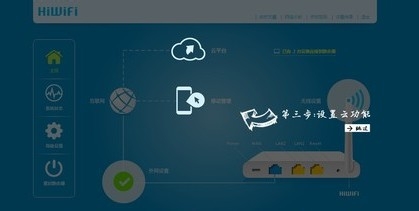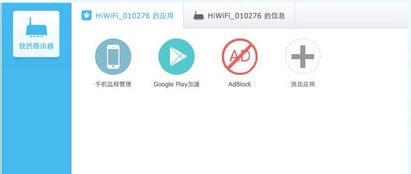192.168.199.1 是 极路由 的默认登录管理页面地址。通过这个页面,你可以修改路由器的 Wi-Fi 名称、Wi-Fi 密码、以及隐藏 Wi-Fi 密码等设置。如果无法打开极路由的登录页面,请检查登录地址是否正确。
极路由的登录地址有三个选项:
- 192.168.199.1
- 4006024680.com
- hiwifi.com
在连接了极路由的情况下,打开浏览器输入 192.168.199.1 可以进入极路由后台。首次登录需要输入默认密码 admin,为了安全,建议修改为更复杂的密码。
极路由的硬件连接方式是:将总线接入路由器的 WAN 口,再用一条网线连接 LAN 口和电脑网口。初次连接时,电脑会自动弹出配置界面,选择“同意并设置路由器”,输入默认密码 admin 即可开始配置。
后续访问配置界面,直接在浏览器地址栏输入 192.168.199.1。

极路由登录配置界面步骤:
1. 首先输入 192.168.199.1 进入登录界面,输入默认密码;
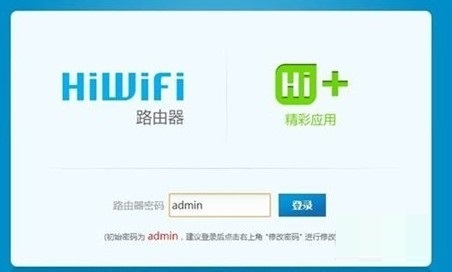
2. 接着设置上网方式;
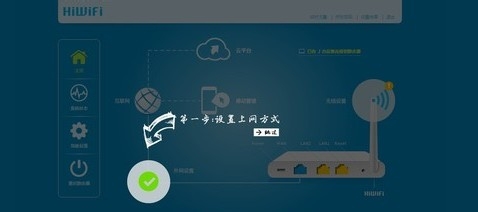
3. 根据情况选择“拨号上网(PPPoE)”或“网络连接(公司/酒店/学校)”,通常输入宽带账号和密码;
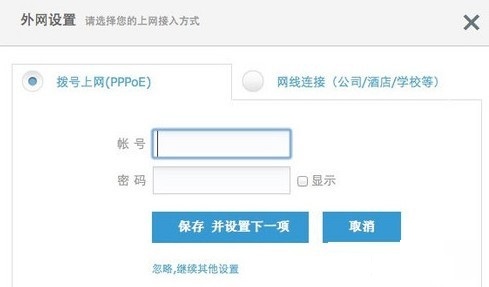
4. 进入无线设置,可修改网络名称和设置密码,建议设置复杂密码;
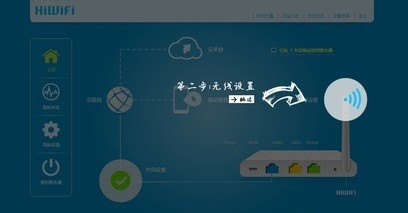
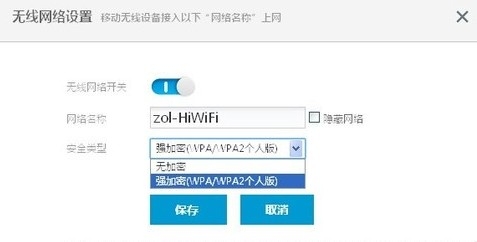
5. 最后是云功能设置,会自动跳转到“手机远程管理”界面,提示注册 HiWiFi 账号。注册后绑定路由器,完成设置向导。
用户可点击“添加应用”管理特色功能,退出云平台即完成设置。